Огради 2.0 не се забъркват с това, което работи в първата версия, която обичахме, когато я погледнахме преди три години. Получавате същата лесна функционалност при създаването на сенчести области (известни още като огради) на работния плот за организиране на вашите файлове и папки. Тя ви позволява да създавате правила, както бихте могли да използвате със старата версия Fences Pro, която автоматично насочва определени типове файлове към определени огради. Fences 2.0 представя две нови и полезни функции - Folder Portals и Desktop Pages - но преди да стигнем до тях, нека бързо да прегледаме как работи приложението.

Когато стартирате Fences 2.0, можете да започнете с подразбиране по подразбиране или да започнете от нулата и да създадете собствени огради. Изберете първото и приложението ще организира всички икони на работния ви плот, ще запази кошчето в огради. В моя случай, той създаде три огради: програми, папки и файлове и документи.
За да създадете нова ограда, начертайте правоъгълник на работния плот и изберете "Създаване на ограда тук". След това можете да назовете и преоразмерите оградата. Можете също така да плъзнете оградата, за да я преместите, и има редица изгледи и начини за сортиране на ограда, които са достъпни от падащото меню, разположено в горния ляв ъгъл на оградата.

Кликнете върху X в горния десен ъгъл, за да затворите оградата. Когато затваряте ограда, можете да изберете да изтриете всички файлове, които се съдържат в нея, или можете да затворите оградата, докато оставяте файловете на работния плот.
Накрая можете да кликнете двукратно, за да скриете всички огради на работния плот и да изключите определени папки от тази функция за бързо скриване (от менюто „Изглед“, достъпно от горния ляв ъгъл). Щракнете отново два пъти и скритите ви огради ще се появят отново.
Сега, към двете нови функции: Портали за папки и Страници за работния плот.
Порталът за папки не ви отвежда до друго измерение, но предлага преглед на живо от работния ви плот към всяка папка. Има три начина за създаване на портала за папки. Можете да задържите натиснат клавиша Alt, докато плъзгате и пускате папка на работния плот, нарисувате правоъгълник на работния плот и изберете опцията "Създаване на портал тук" или щракнете с десен бутон върху папката и изберете "Покажи тази папка на на работния плот. " Порталът за папки не само ви дава бърз достъп до съдържанието на папка, до която имате достъп, но и ви позволява да отворите папката, като щракнете двукратно върху заглавката или празното пространство на портала за папки.
Desktop Pages ви позволява да създавате няколко екрана на работния плот. Подобно на плъзгане през екрани на смартфон, можете да плъзнете през тези страници на работния плот. За да плъзнете, преместете курсора на страничния ръб на дисплея и плъзнете, като държите натиснат левия бутон на мишката. Или можете да задържите и двата бутона на мишката и да плъзнете навсякъде по екрана. Можете също да използвате клавиша Alt и клавишите със стрелки на клавиатурата, за да плъзгате през страниците си. За да преместите папка от една страница на друга, просто я плъзнете до края на екрана.
Ценообразуването се промени. Вече няма ограничена безплатна версия и професионална версия. Вместо това има една версия, но можете да опитате, преди да купите с 30-дневен безплатен пробен период. Огради 2, 0 струва $ 9, 99 (или $ 6, 99 ъпгрейд за Fences Pro потребители).
Подобно на идеята за Огради, но са на Mac? Дайте на групите на работния плот вихър.








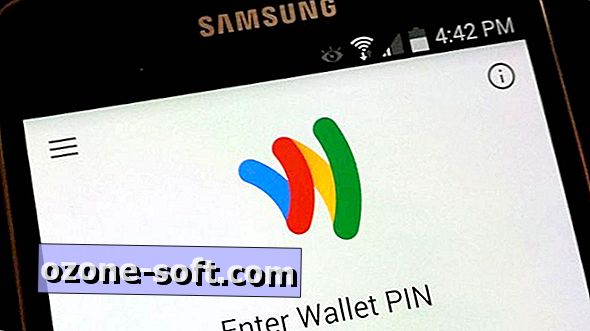


Оставете Коментар